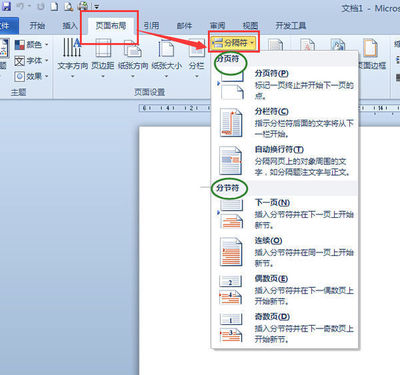在wps表格中,默认是没有启用自动分页符的。而在我们编辑表格文件的时候需要将分页符显示出来,这时我们应该怎么办呢?下面就让小编告诉你wps表格怎样使用自动分页符 的方法。
wps表格使用自动分页符的方法:
一、在电脑桌面的wps表格程序图标上双击鼠标左键,将其打开运行。如图所示;
二、在打开的wps表格窗口中,点击左上角的“文件”命令选项。如图所示;
三、在弹出的“文件”命令选项对话框中,选择并点击“选项”命令选项。如图所示;
四、点击“选项”命令选项后,这个时候会弹出工作簿的“选项”对话框。如图所示;
五、在“选项”对话框中,选择左侧窗格的“视图”选项并点击它。如图所示;
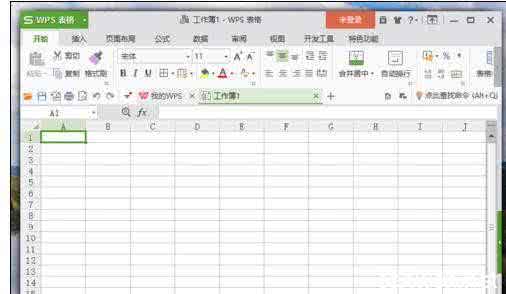
六、在“视图”选项的右侧窗格中,找到“窗口选项”组中的“自动分页符”选项,并将其勾选,然后再点击“确定”按钮即可。如图所示;
 爱华网
爱华网